你是否也厌倦了经典版outlook中不断弹出、提示你升级的“try new outlook”按钮?这个恼人的提示框不仅占据屏幕空间,更干扰了你的工作效率,许多用户都希望能够永久移除它,恢复经典版outlook简洁、熟悉的界面。 然而,微软并没有提供直接移除该按钮的选项,这给许多习惯使用经典版outlook的用户带来了困扰。 幸运的是,windows latest 发现了一种方法,可以巧妙地通过修改注册表来隐藏这个烦人的按钮。 php小编小新将带你一步步操作,详细讲解如何通过修改注册表,安全有效地移除“try new outlook”按钮,让你的outlook界面重回清爽简洁。 接下来,我们将详细介绍这个方法的具体步骤,并提供一些注意事项,确保你能顺利完成操作,告别这个恼人的提示,提升你的工作效率。 请跟随php小编小新的指引,轻松解决这个困扰你的问题!
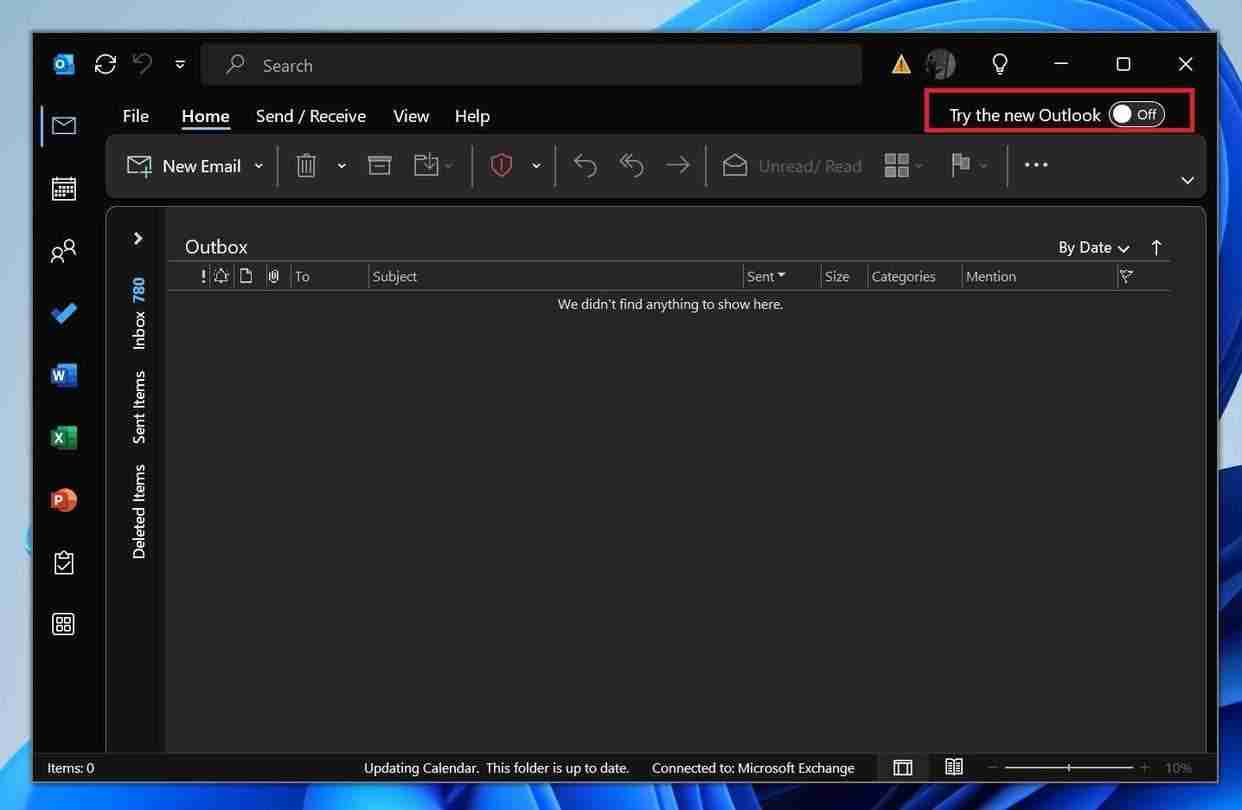
隐藏“Try new Outlook”按钮步骤:
-
打开注册表编辑器: 在 Windows 搜索栏输入“regedit”并打开。
-
定位注册表项: 找到以下注册表路径:
HKCU\Software\Microsoft\Office\16.0\Outlook\Options\General -
创建或修改注册表值: 检查右侧窗口是否存在名为“HideNewOutlookToggle”的 DWORD (32 位) 值。若不存在,右键单击空白区域,选择“新建” -> “DWORD (32 位) 值”,并命名为“HideNewOutlookToggle”。
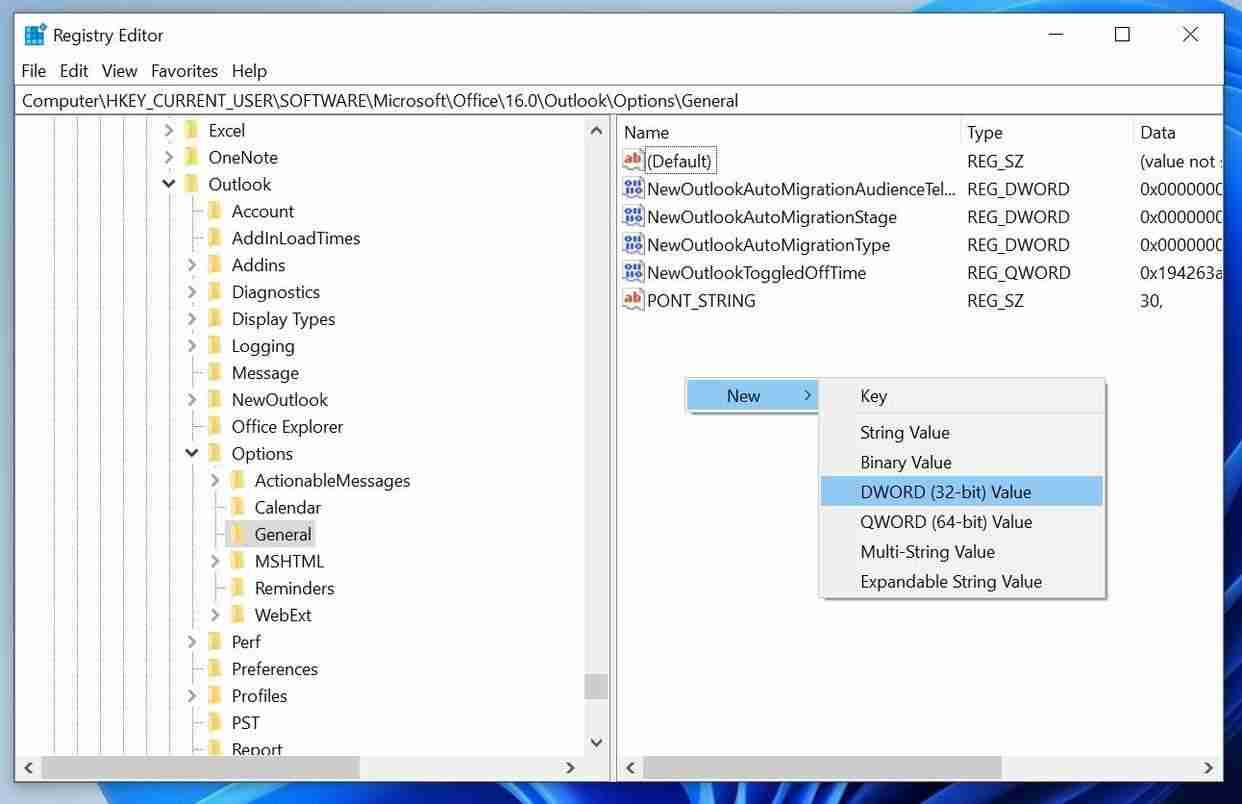
- 设置数值数据: 双击“HideNewOutlookToggle”,将“数值数据”设置为“1”。 “1”表示隐藏按钮,“0”表示显示按钮。
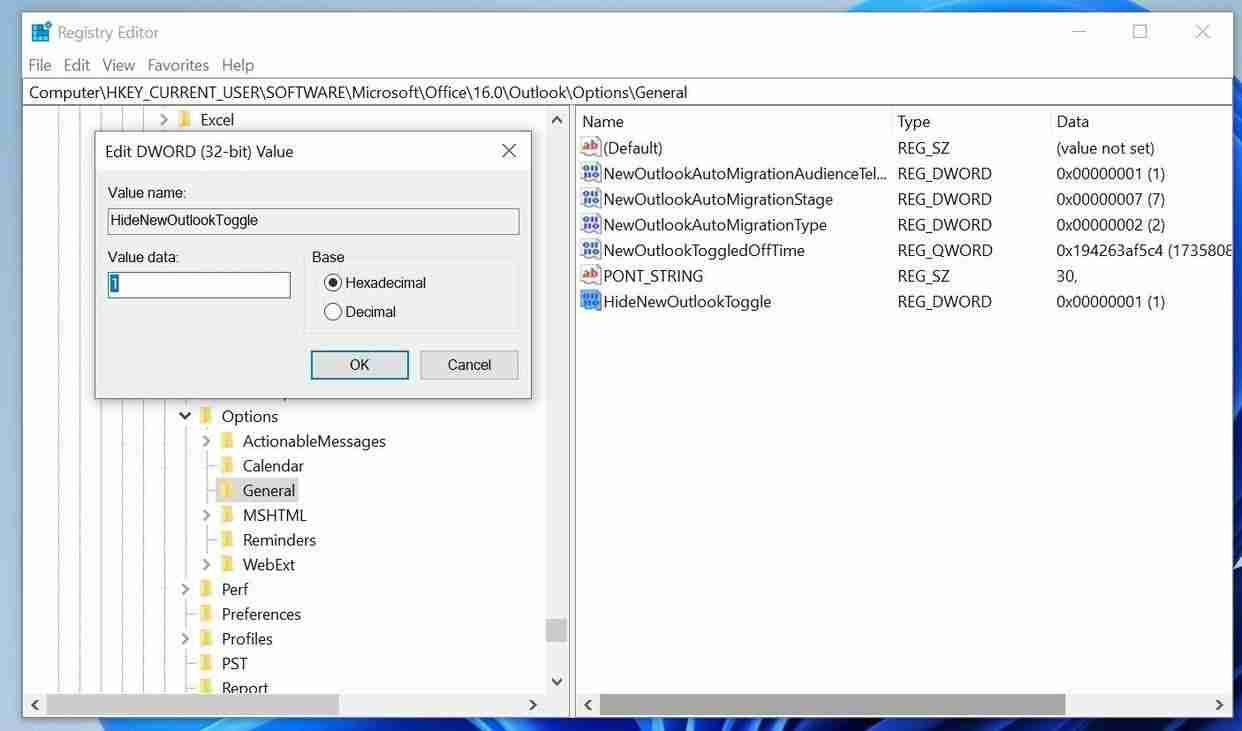
- 重启 Outlook: 关闭并重新启动经典版 Outlook,即可看到效果。
新版 Outlook 的不足之处:
据媒体报道,新版 Outlook 基于 Outlook.com,本质上是一个网页应用,因此存在一些问题:
- 缺乏原生应用体验: 用户普遍感觉它更像网页而非真正的桌面应用。
- 离线功能限制: 虽然微软正在改进,但离线功能仍逊于经典版。
- 不支持 .pst 文件: 部分用户依赖 .pst 文件管理邮件,而新版 Outlook 不支持。
- 主题选项有限: 主题选择少,对比度不足,影响阅读体验。





























